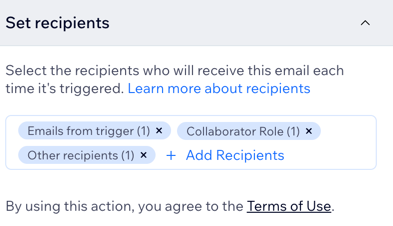Wix Bookings: administrar las notificaciones que recibes por email
5 min
En este artículo
- Tipos de notificaciones que recibes por email
- Administrar los emails entrantes
- Personalizar el contenido del email
- Preguntas frecuentes
Cuando los clientes reservan, cancelan o reprograman un servicio, o bien cuando necesitas revisar una solicitud de reserva, Wix envía automáticamente notificaciones por email a ti, a tu personal y a tus clientes.
Cuando uno de tus clientes reserva o cancela un servicio, Wix envía un email a ti y al miembro del personal que presta el servicio. Puedes elegir qué notificaciones quieres recibir.
Notas:
- Las notificaciones por email no se envían en modo de vista previa mientras tu sitio no está publicado o está en construcción.
- Al usar una cuenta de comerciante (por ejemplo, PayPal o Stripe), las notificaciones se envían a la dirección de email vinculada a tu cuenta de pagos.
Tipos de notificaciones que recibes por email
Hay distintos tipos de emails automatizados para mantener a todos informados sobre las reservas y los cambios. Estos emails están activos de forma predeterminada, pero puedes desactivar la palanca junto a cualquier automatización para dejar de enviarlos.
- Recibir una notificación cuando alguien reserve uno de mis servicios
- Recibir una notificación cuando alguien cancele su reserva
- Recibir una notificación cuando alguien reprograme su reserva
- Recibir una notificación cuando deba revisar una solicitud de reserva
¿Quieres saber más?
Más información sobre Automatizaciones de Wix.
Administrar los emails entrantes
Asegúrate de que tu equipo y tú nunca se pierdan una reserva administrando las notificaciones por email en el panel de control.
Nota:
Los emails se envían a las direcciones de email comerciales y del personal que figuran en las pestañas Información comercial y Personal en el panel de control. Asegúrate de que estas direcciones sean exactas y estén actualizadas.
Para administrar los emails entrantes:
- Ve a Ajustes de reservas en el panel de control de tu sitio.
- Haz clic en Notificaciones que recibes.
- Haz clic en la palanca junto a las notificaciones por email correspondientes para habilitar o deshabilitar la automatización.
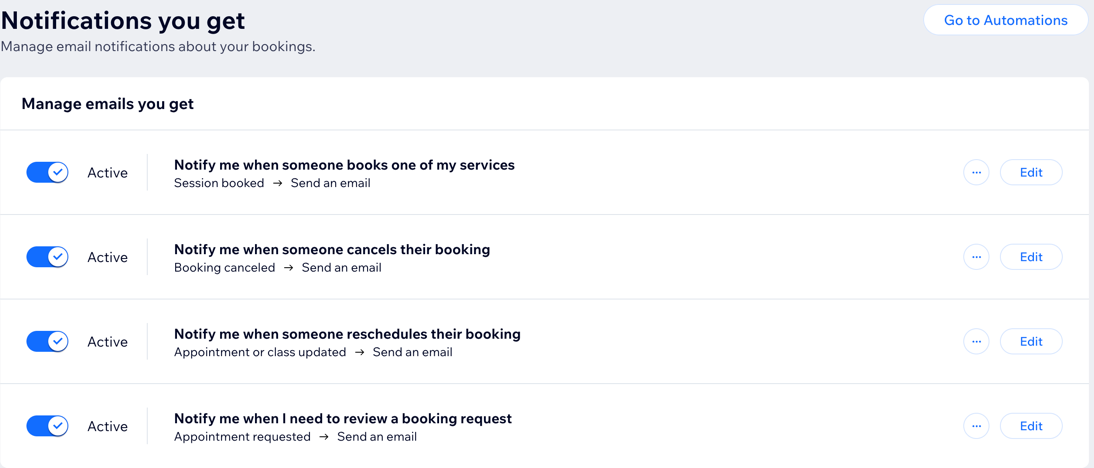
Personalizar el contenido del email
Puedes personalizar los emails automatizados para crear una experiencia profesional y personalizada para tu equipo. Incluye automáticamente detalles específicos del cliente, como el nombre del cliente, la información de la reserva o el precio del servicio, para mantener a todos informados y mejorar la comunicación.
Para personalizar los emails:
- Ve a Ajustes de reservas en el panel de control de tu sitio.
- Haz clic en Notificaciones que recibes.
- Haz clic en Editar junto a la automatización que deseas personalizar.
- En el flujo de automatización, haz clic en la acción Enviar un email para abrir el panel.
- Elige qué sección quieres actualizar:
Detalles del remitente
Crear un email
Configurar el tipo de email
Configurar destinatarios
6. Haz clic en Aplicar.
7. Elige lo que quieres hacer:
- Guardar: guarda los cambios sin publicarlos.
- Publicar cambios: haz que los cambios se publiquen.
Notas:
- Solo ciertas partes de las automatizaciones de email preinstaladas pueden editarse para mantener la entrega de actualizaciones de servicios esenciales.
- La imagen principal de estos emails coincide con la imagen seleccionada al crear un servicio.
- Más información sobre cómo personalizar los emails automatizados de Wix.
Preguntas frecuentes
Haz clic en una de las siguientes preguntas para obtener más información sobre las notificaciones por email que recibes.
¿Cómo pruebo las notificaciones por email personalizadas?
¿Qué debo hacer si no recibo las notificaciones por email?
¿Cómo me aseguro de que mis emails no vayan a la carpeta de spam?
¿Puedo enviar notificaciones por email a varios destinatarios?